Gmail로 Microsoft 계정을 만들고 싶지만 어디서부터 시작해야 할지 모르십니까? 우리는 당신을 덮었습니다. 몇 가지 간단한 단계를 거쳐 새 계정으로 시작할 수 있습니다.

이 문서에서는 프로세스를 안내합니다.
Gmail 주소로 Microsoft 계정 만들기
Outlook.com, OneDrive, Windows Phone 및 Xbox Live와 같은 Microsoft 서비스에 로그인하려면 Microsoft 계정이 필요합니다. 인증을 위해 Microsoft 계정을 사용하는 타사 응용 프로그램에 로그인하려는 경우에도 필요합니다.
Microsoft 계정은 또한 설정 및 기본 설정 관리와 같은 추가 기능에 대한 액세스를 제공합니다. 장치 간, 암호를 잊어버린 경우 계정 복구, 추가된 항목에 대한 2단계 인증 보안.
또한 Microsoft 계정을 사용하면 장치 간에 설정 및 파일을 동기화할 수 있으므로 장치 간에 전환하거나 중단한 위치에서 더 쉽게 선택할 수 있습니다. Skype 계정이 있는 경우 Microsoft 계정에 연결하여 가족 및 친구와 훨씬 더 쉽게 연락할 수 있습니다.
하지만 Gmail을 사용하여 Microsoft 계정을 만들 수 있습니까? 대답은 '예'입니다.
Microsoft는 사용자가 다양한 서비스에 가입할 때 Outlook 또는 Hotmail 이메일 계정을 선호하지만 Gmail을 비롯한 다른 이메일 서비스 제공업체의 계정도 허용합니다.
새 컴퓨터에서 Gmail로 Microsoft 계정 만들기
Windows를 다시 설치하거나 컴퓨터를 처음 설정할 때 Microsoft 계정을 만들라는 메시지가 표시됩니다. 이미 Gmail 계정이 있는 경우 이를 사용하여 Microsoft 계정을 만들 수 있습니다.
방법은 다음과 같습니다.
- "Microsoft로 로그인" 화면에서 Gmail 주소를 입력한 다음 "계정 만들기"를 클릭합니다.

- 이 시점에서 새 인터페이스가 열리며 컴퓨터와 공식 Microsoft 웹 사이트에 액세스하는 데 사용할 암호를 설정하도록 요청합니다. 암호를 입력하고 Enter를 누르십시오.

- 나머지 화면 지침에 따라 컴퓨터 설정을 완료하십시오.
그리고 그게 다야! 컴퓨터를 성공적으로 설정한 후에는 이후의 모든 로그인에서 새 계정을 사용하고 Microsoft Store에서 구매할 수 있습니다.
기존 컴퓨터에서 Gmail로 Microsoft 계정 만들기
많은 Windows 사용자는 로컬 계정을 사용하여 새 장치에 로그인할 수 있다는 사실을 모릅니다. 본질적으로 사용자 이름과 암호인 로컬 계정을 사용하면 장치 자체에만 로그인할 수 있습니다. 이는 장치를 인터넷에 연결하거나 Microsoft와 개인 정보를 공유하지 않으려는 경우에 유용할 수 있습니다.
그러나 로컬 계정은 Outlook.com, OneDrive 및 Skype와 같은 Microsoft 서비스를 연결할 수 없으며 암호를 원격으로 복원할 수 없음을 의미합니다.
다행히 Windows에서는 초기 설정 중에 로컬 계정을 사용한 경우 Microsoft 계정을 열 수 있습니다.
방법은 다음과 같습니다.
- 왼쪽 하단 모서리에 있는 Windows 아이콘을 클릭하여 시작 메뉴를 엽니다.

- 시작 메뉴를 아래로 스크롤하고 "설정"을 클릭합니다.

- 설정 메뉴에서 "계정"을 선택합니다.

- 화면 왼쪽의 탐색 메뉴에서 "내 정보"를 선택합니다.

- "대신 Microsoft 계정으로 로그인" 링크를 클릭합니다. 그러면 로그인 페이지가 열립니다.
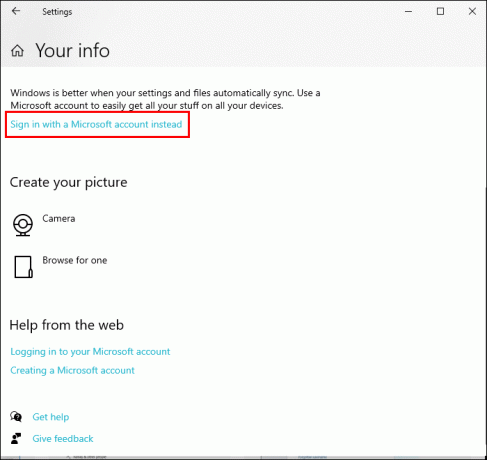
- "계정이 없습니까?" 옆에 있는 "계정 만들기" 링크를 클릭합니다.
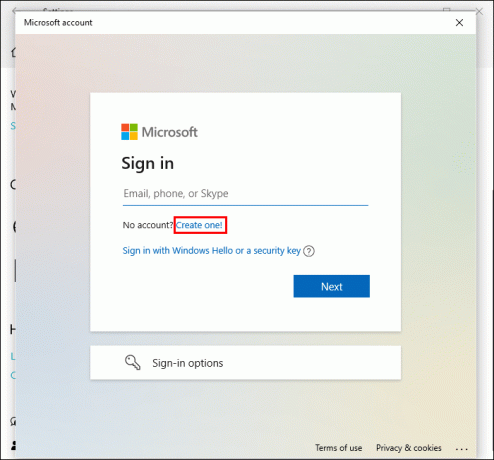
- 다음 화면에서 Gmail 주소를 입력하고 비밀번호를 만드십시오.

- 드롭다운 목록에서 국가를 선택하고 "다음"을 클릭합니다.
중요한: 이 시점에서 "새 이메일 주소 받기" 링크를 클릭하지 마십시오. 시스템이 임무를 포기하고 대신 outlook.com 이메일 주소를 생성하기 때문입니다.
- 다음 화면에서 Windows는 원하는 옵션을 선택(또는 마음에 들지 않는 옵션은 선택 취소)해야 하는 "가장 관련 있는 섹션"을 표시합니다. 그런 다음 "다음"을 클릭하십시오.
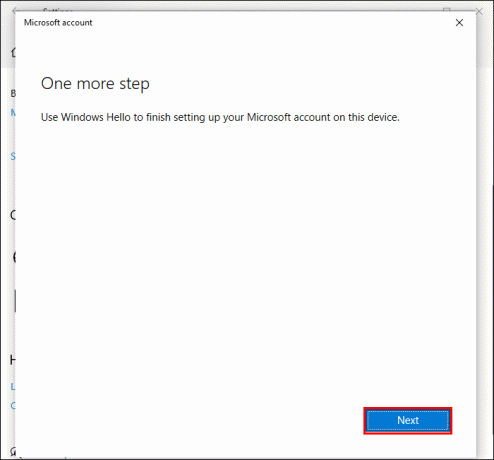
- 새 Microsoft 계정이 생성되고 인증 코드가 Gmail 계정으로 전송됩니다. 코드를 복사하여 붙여넣고 "다음"을 클릭합니다.

- 보안 핀을 설정하여 프로세스를 완료합니다. 이 단계를 건너뛰도록 선택할 수도 있습니다.
웹에서 Gmail로 Microsoft 계정 만들기
Microsoft 웹 사이트에서 직접 Gmail을 사용하여 Microsoft 계정을 만들 수도 있습니다.
- 마이크로소프트를 방문하세요 로그인 페이지.

- "하나 만들기" 링크를 클릭하십시오.

- Gmail 주소를 입력하고 "다음"을 누릅니다.

- 계정에 사용할 비밀번호를 입력하고 "다음"을 클릭하십시오.

- 이름과 성을 입력하고 "다음"을 누르십시오.

- 제공된 필드에 생일을 입력하고 드롭다운 목록에서 국가를 선택한 후 "다음"을 누르십시오.

- 검토 마이크로소프트 서비스 계약 그리고 개인 정보 보호 정책 다음 화면에서 '계정 만들기'를 클릭합니다.
프로세스를 완료하면 계정 설정 페이지로 이동하여 계정을 편집할 수 있습니다. 개인 정보를 변경하거나 예를 들어 계정 보안을 개선하기 위한 조치를 취하십시오. 비밀번호.
두 세계의 장점을 모두 즐기십시오
Gmail 계정을 사용하여 Microsoft 서비스에 액세스하면 두 가지 장점을 모두 누릴 수 있습니다.
한편으로는 가장 성공적인 기업 중 하나가 제공하는 다양한 기술 제품에 대한 액세스를 엽니다. 반대로 Gmail은 중요한 정보에 대한 안전하고 안정적인 액세스를 보장합니다. Gmail로 Microsoft 계정을 만들려고 했습니까? 경험은 어땠나요? 댓글로 알려주세요.



